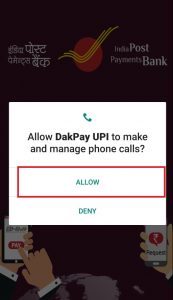Kui teil oli varem töökohal kõigi ülesannete jaoks kahekordse ekraaniga seadistamine, siis nüüd olete oma sülearvuti juures kinni vaid ühe ekraaniga. Muide, on olemas viis, kus saate oma telefoni ekraani kasutada töölaua või sülearvuti teise ekraanina, nii nagu saate oma telefoni kaamerat kasutada veebikaamerana. Android-telefoni kasutamiseks arvuti teise kuvarina võite kasutada mõnda kolmanda osapoole rakendust ja tarkvara.
Kasutage android telefoni teise arvutimonitorina
1. Spacedeski rakendus
Rakenduse Spacedesk kasutamine oma töölaua laiendamiseks nutitelefonile on sama lihtne kui pirukas. Ühenduse loomiseks pole vaja kirjutada stringe ega IP-aadresse ja paroole. Peate lihtsalt olema samas wifi-ühenduses ja see töötab ideaalselt.
1. Google Play poest oma Android-nutitelefonis Spacedesk rakenduse allalaadimine.
kaks. Ametlik veebilehekülg Laadige alla ja installige Spacedeski server arvutisse aadressilt.
3. Veenduge, et nii Androidi nutitelefonid kui ka arvutid oleksid ühendatud sama WiFi-ga.

4. Käivitage Spacedeski rakendus nutitelefonis ja Spacedeski server arvutis.
bluetooth ei tööta pärast Androidi värskendust
5. Nutitelefoni rakendus Spacedesk tuvastab teie arvuti, puudutage ühenduse linki.



6. Arvuti ühendatakse nutitelefoniga hetkega ja töölaud levib nutitelefoni ekraanil automaatselt.
7. Nüüd saate oma telefoni kasutada töölaua laiendatud ekraanina.
Spacedesk on teie Android-nutitelefoni jaoks tasuta ja väga hämmastav rakendus, mille abil saate palju ära teha.
2. Google'i kaugtöölaud
Google Remote on lauaarvuti tarkvara, mis võimaldab teil oma arvutit oma Android-seadme kaudu juhtida. Saate mängida kõike alates töölauast kuni oma Android-telefoni ekraanini. Nagu teisi Google'i tooteid, on ka Google Remote Desktopi lihtne seadistada ja kasutada. Selle tarkvara kasutamiseks saate teha järgmist.
1. oma Androidis Google Remote Desktop lae alla.

2. Seejärel Kliki siia Seadistage oma arvutis kaugjuurdepääs.
3. Teil palutakse lisada selle laiendus oma Chrome'i brauserisse.

4. Järgmisena aktsepteerige ja installige see oma arvutisse.
5. Klõpsake kaugjuurdepääsu ja seejärel uuesti. Pärast seda valige arvutile nimi ja 6-kohaline PIN-kood ning seejärel klõpsake nuppu Start.
6. Seejärel avage telefonis rakendus, sisestage PIN-kood ja valige oma töölaud, kui see ilmub. See selleks.



Samuti näete oma telefoni oma ekraani ja siit saate juhtida oma klaviatuuri ja hiirt.
kuidas seadmeid Google'i kontolt kustutada

kuidas Gmailis profiilifotosid kustutada
Google Remote Desktop töötab põhimõtteliselt, kuid mõlemal ekraanil ei saa kasutada eraldi rakendusi. See ei kasuta teie telefoni laiendatud ekraanina.
3. Splashtopi juhtmega XDisplay
Splashtop Wired XDisplay kasutab telefoni teise ekraanina USB-ühendust. See võimaldab teil telefoni ühendada ainult USB kaudu, nii et see tagab parema eraldusvõime (täis-HD) kiirusega 60 kaadrit sekundis. Selle kasutamiseks tehke järgmist.

1. Teie Android või ios Laadige seadmesse alla Splashtop Wired XDisplay.
kaks. Mac või Arvuti Installige juhtmega XDisplay.
3. Avage oma arvutis tarkvara ja seejärel ühendage telefon USB kaudu.
See selleks. Nüüd jagatakse teie telefoni või Maci ekraani teie telefoniga.
Kuna tarkvara kasutab WiFi asemel USB-d, pakub see reageerivamat kogemust ja viivitust pole. See pakub ka akusäästja režiimi koos kaadrisageduse ja eraldusvõime langusega.
Boonusenõuanded
i) Parima tulemuse saavutamiseks telefoni kui teise ekraani kasutamisel proovige nutitelefoni asemel kasutada Android-tahvelarvutit.
ii) Samuti ühendage kindlasti arvuti ja Android-seadmed kiire võrguga, nii et te ei näeks sekundaarses jõudluses viivitust.
Need olid viisid, kuidas kasutada oma Android-telefoni või tahvelarvutit sekundaarse monitorina. Kui teil on küsimusi, küsige meilt kommentaarides. Jääge meie juurde, et saada rohkem selliseid tehnilisi näpunäiteid.
Facebooki kommentaaride lahter